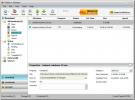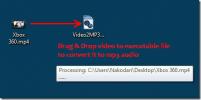Sådan opretter du midlertidige mappe-sikkerhedskopier på Windows 10
Sikkerhedskopiering af dit system er nødvendigt. Uanset hvor pålidelig tech bliver, kan alt gå galt, og det er aldrig let at miste en vigtig fil eller filer. Når det er sagt, behøver du ikke at beholde hver eneste fil, du nogensinde opretter for evigt, og behøver ikke at være en del af din sikkerhedskopi. Hvis du regelmæssigt opretter sikkerhedskopier af mapper, som du kun har brug for i et stykke tid, skal du bruge SimpleBackup til at oprette midlertidige mapper-sikkerhedskopier på Windows 10.
Midlertidig mappe-sikkerhedskopiering
Download og installer SimpleBackup fra Github. Der er intet, du kan downloade fra fanen Releases, så du skal klikke på knappen Klon eller Download øverst til højre på hovedfanen og downloade alt som en lynlåset fil. Ekstraher den zippede fil, og inde i bin-mappen finder du EXE, som du har brug for at køre for at installere appen.
Når det er installeret, skal du højreklikke på en mappe, og du vil se to nye indstillinger i genvejsmenuen: Backup - [Simple backup] og Restore - [Simple backup].
De to muligheder er temmelig selvforklarende; backupindstillingen opretter sikkerhedskopieringen, og når som helst du har brug for at gendanne en mappe til den sikkerhedskopierede version, bruger du gendannelsesindstillingen.

Appen har ikke meget af en grænseflade. Du vil se en statuslinje til, når der oprettes en sikkerhedskopi eller gendannes. Du kan annullere handlingen fra statuslinjen.
Sikkerhedskopierne gemmes på følgende placering på dit system. Det her placering er midlertidig, hvilket gør selve sikkerhedskopien midlertidig. Det
% AppData% \ Simple Backup
Da sikkerhedskopierne oprettes på din lokale disk, optager de plads der, hvis du sikkerhedskopierer en stor mappe, betyder det, at du har brug for betydelig ledig plads til at gøre det. Også denne ledige plads skal være på dit Windows-drev og ikke på andre drev, der muligvis er større og mere egnet til sikkerhedskopiering.
Appen burde slette sikkerhedskopierne automatisk efter et stykke tid, selvom dokumentationen ikke angiver, hvor længe før sikkerhedskopien slettes. Du kan selv tage kontrol over det og bruge a kommandolinjekommando og en planlagt opgave til at slette indholdet i mappen efter et bestemt antal dage.
Denne app er ikke beregnet til at blive brugt til langsigtede sikkerhedskopieringer. Det er beregnet til rutineopgaver, hvor du skal oprette filer, der til sidst, når en opgave er afsluttet, skal fjernes fra dit system. Disse filer er muligvis ikke nødvendige, når en opgave er udført, men mens den stadig er i gang, har du en sikkerhedskopi af dem kan hjælpe, hvis du ved et uheld sletter dem eller ændrer dem og bliver nødt til at hente den ældre version tilbage.
Søge
Seneste Indlæg
Accelerer downloads i Chrome og IE med FileServe Manager
FileServe Manager er et gratis downloadadministrationsapplikation, ...
Hurtig kryptering: Krypter filer og indstil en plan for en sletningsdato for dem
Filkryptering er ganske vigtig for at beskytte dine data, der er ge...
Bedste video til mp3-konverter
Hvad er den hurtigste måde at udtrække mp3-lyd fra en videofil? Det...